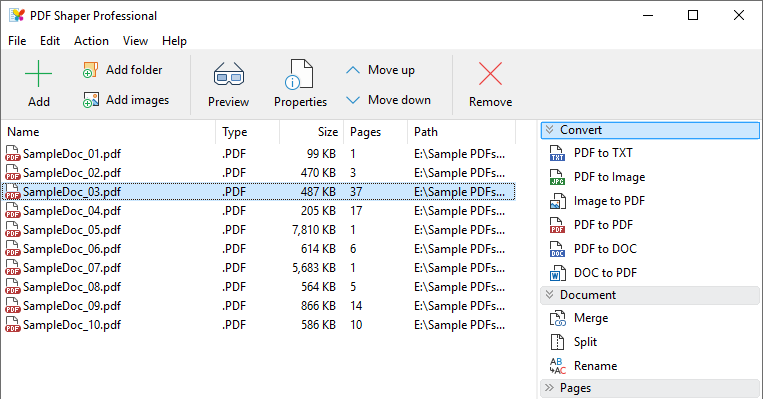شرح دمج ملفات pdf مع بعض في ملف واحد
يوفر إصدار Windows 10 القدرة على عرض ملفات PDF وتشغيلها بشكل افتراضي ودون الحاجة إلى أي برامج خارجية. يمكنك أيضًا تحويل أكثر من صورة أو ملف إلى PDF أيضًا.في هذا المقال سنقوم بمساعدتك في إمكانية دمج ملفات pdf في ملف واحد والذي سنعمل عليه بطبيعة الحال عزيزي القارئ في هذا المقال.
هناك الكثير بالطبع من الخدمات المجانية التي توفر القدرة على دمج ملفات pdf على الإنترنت ، ولكن بالطبع تحتاج إلى تحميل الملفات ، والتي قد لا يرغب العديد من الناس من أجل الحفاظ على الخصوصية ، لذلك سنراجع تطبيقًا مجانيًا بسيطًا يوفر القدرة لجمع ملفات PDF في ملف واحد هذا التطبيق أو البرنامج هو PDF Shaper Free.
برنامج مجاني لنظام التشغيل Windows 10 يتيح لك دمج أكثر من ملف PDF في ملف واحد. يوفر التطبيق الرائع والصغير بعض الوظائف الإضافية تمكنك من التحكم في الملفات قبل دمجها ، مثل تعديلها عن طريق تغيير اتجاه الصفحات ، والتقليل وإضافة علامة مائية إلى خصائص أخرى أكتشفها بنفسك.
دمج ملفات بي دي اف
بعد تنزيل البرنامج وتثبيته ، عند التشغيل لأول مرة ، انقر فوق “اختيار المحتوى وباللغة الإنجليزية Content” كما هو واضح من لقطة الشاشة ، ثم اختر دمج. انقر فوق “إضافة Add” لبدء إضافة الملفات إلى البرنامج ليتم دمجها.

دمج أكثر من ملف بي دي اف في ملف واحد
بعد سرد جميع الملفات ، قم بترتيبها حسب راحتك أحرص على ذلك ليتم دمجها بالشكل المثالي والمطلوب كيفما تحب ، ليتم دمجها في ملف واحد. هنا يتوجب عليك عزيزي التأكد من أن الملفات مرتبة كيفما تشاء أنت بشكل صحيح قبل البدء في عملية دمج ملفات بي دي اف في ملف واحد ، PDF.
إذا كان كل شئ على ما يرام قم بالضغط على Process لتتم عملية دمج ملفات البي دي اف في ملف واحد من أختيارك
حدد مكان حفظ ملف PDF الجديد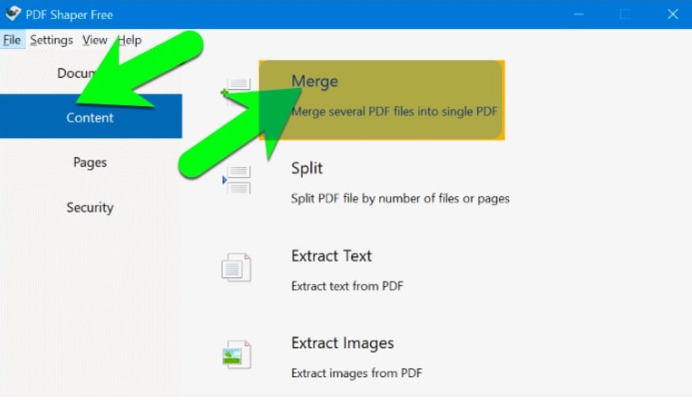 على جهاز الكمبيوتر الخاص بك ، ثم تقوم بالضغط على حفظ Save . بمجرد اكتمال عملية الدمج ، ستظهر رسالة تم تفيد بأن العملية قد اكتملت. يمكنك تحميل الملف من الموقع الرسمي ، من خلال الرابط بالأسفل
على جهاز الكمبيوتر الخاص بك ، ثم تقوم بالضغط على حفظ Save . بمجرد اكتمال عملية الدمج ، ستظهر رسالة تم تفيد بأن العملية قد اكتملت. يمكنك تحميل الملف من الموقع الرسمي ، من خلال الرابط بالأسفل
تحميل البرنامج من الموقع الرسمي